Reklama
Používate počítače Mac aj Windows? Už vás nebaví prepínanie medzi nimi? Teraz nemusíte, aspoň na malé úlohy. Možno budete musieť systém Windows používať na niečo, ale zároveň chcete na svojom počítači Mac získať prístup k textovým správam, kontaktom a poznámkam.
Do svojho účtu iCloud sa môžete prihlásiť v prehliadači, ale to nie je úplne to isté. Pomocou aplikácie iCloud nemôžete odosielať ani prijímať textové správy, hoci iOS 11 bude konečne synchronizujte svoje správy na zariadeniach iOS a Mac Čo je nové v systéme iOS 11? Nové funkcie prichádzajú na váš iPhoneS príchodom iOS 11 neskôr v roku 2017 prichádza do vášho zariadenia iPhone a iPad všetko. Čítaj viac .
Môžeš zdieľajte obrazovku Mac s iným Mac pomocou Facetime Ako zdieľať obrazovku vášho Macu pomocou správ (nepotrebujete FaceTime!)Postup zdieľania obrazovky vášho počítača Mac pomocou správ: žiadne účty online, sťahovanie softvéru alebo zbytočné reklamy. Čítaj viac a diaľkové ovládanie Linuxu z Windows Ako vzdialene ovládať Linux zo systému Windows Chceli ste niekedy ovládať počítač so systémom Linux z počítača so systémom Windows? Toto je potrebné vedieť. Čítaj viac , ale dnes vám ukážeme, ako získať prístup k počítaču Mac zo systému Windows alebo Linux, aby ste ich mohli používať iMessage a aplikácie ako Poznámky a kontakty na vašom PC.
Poznámka: Váš Mac musí byť zapnutý, aby fungoval, pripojený k internetu rovnaká miestna sieť, a prihlásili sa do svojho účtu. Toto je odlišné od používania makier vo virtuálnom počítači Ako spustiť MacOS na Windows 10 vo virtuálnom strojiNie ste si istí, či prídete s počítačom Mac? Naučte sa, ako spúšťať MacOS v systéme Windows 10 pomocou virtuálneho počítača. Čítaj viac .
Povolenie zdieľania obrazovky v počítači Mac
Pred prístupom k počítaču Mac v počítači musíte povoliť zdieľanie obrazovky v počítači Mac. Ak to chcete urobiť, choďte na Apple> Predvoľby systému a potom kliknite na tlačidlo OK zdieľanie.
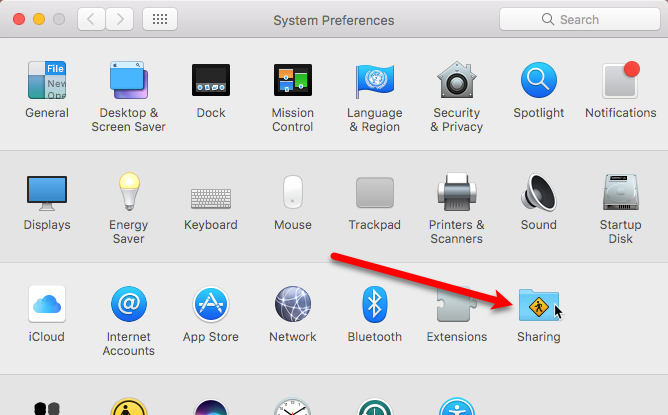
Na obrazovke Zdieľanie je vášmu počítaču Mac priradený predvolený názov Názov počítača box. Toto meno môžete zmeniť, ak chcete. Poznačte si IP adresu alebo názov pod Názov počítača box. Budete to používať na prihlásenie z počítača.
Skontrolovať Zdieľanie obrazovky začiarknite políčko v zozname služieb a zapnite ho.
Povoliť prístup pre Možnosti poskytujú spôsob, ako obmedziť, ktoré používateľské účty budú prístupné z iných počítačov Mac alebo PC. To neznamená, že ostatní ľudia nemajú prístup k vášmu účtu na vašom počítači Mac z iného počítača. Je dobré pridať heslo na zdieľanie obrazovky, takže k počítaču Mac budete mať prístup iba vy. cvaknutie Nastavenia počítača.

Skontrolovať Diváci VNC môžu ovládať obrazovku pomocou hesla box. Do textového poľa zadajte heslo (a nezabudnite ho) a kliknite na tlačidlo OK. Váš počítač Mac je teraz nastavený na diaľkové ovládanie.

Ikona zdieľania obrazovky sa pridá na panel s ponukami a poskytuje prístup k internetu Predvoľby zdieľania obrazovky obrazovka v Predvoľby systému. Táto ikona vám tiež umožňuje odpojiť z počítača.

Inštalácia aplikácie RealVNC Viewer
Teraz musíme nainštalovať program na naše PC, aby bolo možné sa pripojiť k nášmu Mac. Budeme používať bezplatného klienta virtuálnej počítačovej siete (VNC) s názvom RealVNC Viewer. Program prehliadača je polovicou systému RealVNC. Normálne by ste nainštalovali server RealVNC (druhú polovicu) na vzdialený počítač. Keď sme diskutovali o použití servera a prehliadača RealVNC vzdialený prístup k zariadeniu Raspberry Pi z počítača alebo telefónu Nastavte VNC na Raspberry Pi na diaľkové ovládanie pomocou ľubovoľného počítača alebo telefónuMôžete mať plné desktopové rozhranie Raspberry Pi so stále pripojeným monitorom, klávesnicou alebo myšou. Teraz, keď najnovšia verzia Raspbian obsahuje server RealVNC, je to jednoduchšie ako kedykoľvek predtým. Čítaj viac .
V našom prípade namiesto toho používame vlastnú funkciu zdieľania obrazovky spoločnosti Apple, takže nepotrebujeme server RealVNC. Stiahnite si RealVNC Viewer a nainštalujte ho.
Poznámka: Tento článok vám ukáže, ako nainštalovať a nakonfigurovať RealVNC Viewer v systéme Windows. Ak k počítaču Mac pristupujete z počítača so systémom Linux, stiahnite si Linux verziu RealVNC Viewera a namiesto toho ho nainštalujte. Pokyny by mali byť rovnaké ako verzia systému Windows.
Dobré správy, #Linux užívatelia! Vylepšenie VNC Connect 6.2 #VNC Server vo virtuálnom režime pre súčasné prostredia Linux: https://t.co/oz74Y90OPG
- RealVNC (@RealVNC) 11. augusta 2017
Na internete Vlastné nastavenie na obrazovke počas procesu nastavenia, môžete zvoliť pridanie odkazu na pracovnú plochu. Kliknite na ikonu Skratka na pracovnej ploche rozbaľovacej ponuky a vyberte Bude nainštalovaný na lokálny pevný disk z ponuky.
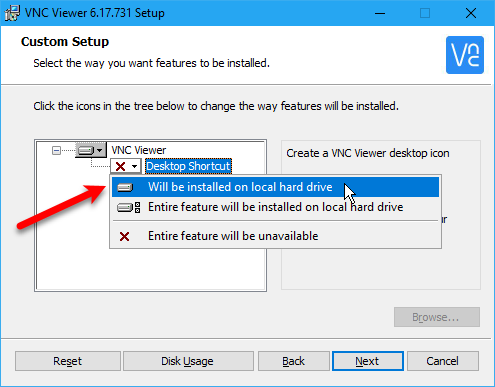
Nastavenie prehliadača RealVNC
Po nainštalovaní aplikácie RealVNC Viewer spustite program. Do poľa v hornej časti dialógového okna Prehliadač VNC zadajte meno alebo IP adresu, ktorú ste si poznamenali z zdieľanie obrazovka v Predvoľby systému na počítači Mac.
Potom kliknite na Pripojte sa k adrese alebo názvu hostiteľa pod rámčekom.
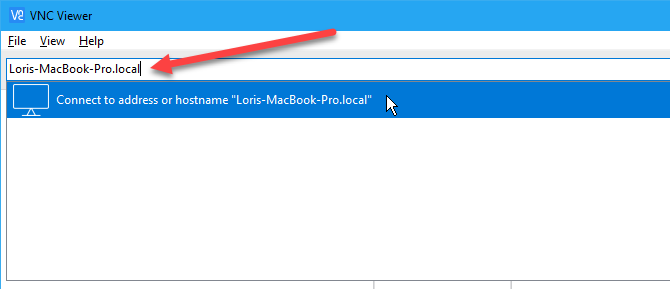
Aj keď ste do zdieľania obrazovky v počítači Mac pridali heslo, zobrazí sa nasledujúca správa, že vaše pripojenie nie je šifrované. Heslo zabraňuje prístupu k počítaču Mac, ale všetky údaje vymieňané medzi počítačmi Mac a PC nie sú chránené. Ak potrebujete získať prístup k súkromným údajom v počítači Mac, najlepšie je urobiť to priamo v počítači Mac.
cvaknutie ďalej.
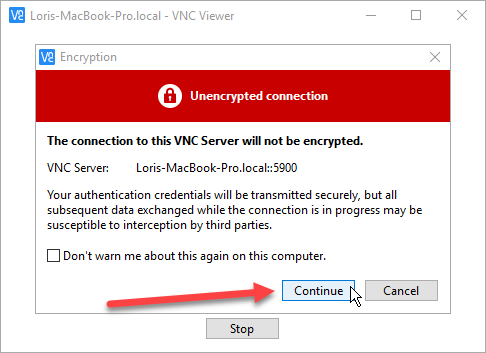
Potom zadajte heslo, ktoré ste pridali do zdieľania obrazovky na počítači Mac.
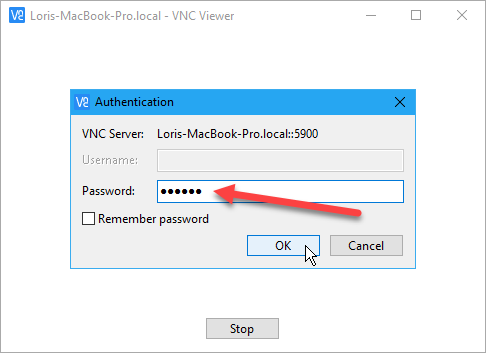
Odosielanie textovej správy v systéme Mac zo systému Windows
Na počítači Mac sa zobrazí prihlasovacia obrazovka. Aj keď ste prihlásení v počítači Mac a relácia nie je uzamknutá, musíte sa prihlásiť do svojho účtu Mac v okne VNC Viewer.
Kliknite na ikonu účtu, v ktorom ste nastavili zdieľanie obrazovky a prihláste sa. U každého účtu, ktorý je aktuálne prihlásený, sa zobrazí červený kruh so značkou začiarknutia.

Uvidíte plochu svojho počítača Mac tak, ako ste ju opustili. Môžete pristupovať ku všetkým svojim aplikáciám a používať ich ako by ste priamo na počítači Mac. Niektoré akcie môžu byť pomalšie ako iné, ale môžete ľahko vykonávať jednoduché úlohy, ako napríklad odosielať a prijímať textové správy, prezerať a upravovať svoje poznámky a mať prístup k svojim kontaktom.

Zmena nastavení a používanie funkcií v RealVNC
RealVNC Viewer má niekoľko možností a funkcií, ku ktorým získate prístup presunutím myši na vrchol okna VNC Viewer. Uvidíte podobné funkcie Režim celej obrazovky, Mierka na 100%a Zatvorte pripojenie. Keď umiestnite kurzor myši na tlačidlo na paneli nástrojov, zobrazí sa popis.
Všimnite si, že spojenie medzi počítačom Mac a počítačom môžete ukončiť z počítača Mac (na paneli s ponukami) alebo z počítača (kliknite na ikonu X na paneli s nástrojmi RealVNC Viewer).
Kliknutím na ikonu ozubeného kolieska na paneli nástrojov získate prístup k ďalším možnostiam aplikácie RealVNC Viewer.

RealVNC tiež ponúka produkt s názvom VNC Connect, ktorý pridáva niektoré funkcie vrátane 128-bitového šifrovania relácie AES. ich Domáce predplatné je zadarmo a má veľa funkcií pre bežné domáce použitie, ale neumožňuje vám prenášať súbory medzi počítačmi Mac a PC ani tlačiť z počítača Mac na diaľku.
VNC Connect môže byť kreatívnym riešením, ktoré potrebujete na zapojenie zákazníkov, partnerov a predajných tímov.#vzdialený prístup#software#ITpic.twitter.com/GU9TF88BlU
- RealVNC (@RealVNC) 5. septembra 2017
Domáce predplatné vám umožňuje mať maximálne päť vzdialených počítačov a troch používateľov.
To najlepšie z oboch svetov
Teraz už nemusíte prepínať medzi počítačom PC a počítačom Mac. Môžete používať počítač a mať prístup k počítaču Mac všetko na rovnakom počítači. Nie je to úplne rovnaké ako priame používanie počítača Mac, ale môžete robiť malé úlohy, napríklad posielanie textu správ a prístup k vašim poznámkam a kontaktom bez toho, aby ste sa museli prihlasovať do svojho účtu iCloud a browser.
Na čo ešte môžete použiť VNC? Hovorili sme o tom štyri kreatívne spôsoby použitia servera VNC 4 Kreatívne použitie pre server VNCNačo okrem serverov VNC využívajúcich pripojenie k vzdialenému počítaču môžete skutočne používať servery VNC? Keď sa zastavíte a premýšľate o tom, možnosť pripojenia a ovládania ... Čítaj viac , iba na pripojenie k vzdialenému počítaču.
Čo považujete za najužitočnejšie pre prístup k počítaču Mac v počítači? Našli ste nejaké iné spôsoby, ako to urobiť? Dajte nám vedieť vaše zistenia a myšlienky v komentároch.
Lori Kaufman je nezávislý technický spisovateľ žijúci v oblasti Sacramento v Kalifornii. Je to gadget a tech geek, ktorý rád píše články s návodmi na širokú škálu tém. Lori tiež rada číta záhady, krížové švy, hudobné divadlo a doktor Who. Prepoj sa s Lori na LinkedIn.


